
Windows مەشغۇلات سىستېمىسىدىكى كۆرسەتكۈچ ئىقتىدارى ھەر قانداق ھۆججەتلەرنىڭ ئىچىدىكى ئىزدەش ئۈچۈن لايىھەلەنگەن. ئىشلەتكۈچىلەر جەرىمانە بىلەن تىزىملىكىنى بەلگىلەيدۇ, ئاندىن بارلىق قۇرغان كۆرسەتمىلەرگە رەھمەت, كومپيۇتېردا ئېلىپ بېرىلغان ھەرىكەتلەرمۇ يېڭىلانغان ۋە يېڭىلانغان, ئۇنى ھەمىشە يېڭىلانغان ھەرىكەتلەر ئۆزلىرىنىڭ ئىچىدە زۆرۈر ھۆججەتلەرنى ئىزاھلاڭ. قانداقلا بولمىسۇن, ھەممە ئادەمگە ھەر سەۋەبتىن پايدىلانما, ئۇلار ئۇنى چەكلەشنى قارار قىلغان ئۇلىنىشنىڭ ھاجىتى يوق.
Windows 7 دىكى كۆرسەتكۈچنى تولۇق تاقاش
كۆرسەتكۈچ ئىشلىتىلىۋاتقان ئۈسكۈنىلەردە پايدىسى يوق, ئەكسىچە, ئۇ پەقەت PC نىڭ خىزمىتىنى تۆۋەنلەيدۇ. كۆپىنچە بۇ ئىقتىدار SSD خوجايىنلىرىنى چەكلەش مەنىسىنى چەكلەشنىڭ مەنىسى كۆرۈنەرلىك بولۇپ, ئۇنىڭدا ئۆزى تېز ۋە ھۆججەت تەييارلىماي تۇرۇپ, كۆرسەتكۈچسىز يۇقىرى سۈرئەتتە ئېلىپ بېرىلىۋاتىدۇ. كونا HDD دا, كۆرسەتكۈچمۇ ئۈسكۈنىنى ئۈسكۈنىگە ساناش ئۈچۈن تېخىمۇ ياخشى. چاقماق دىسكىنىڭ كۆرگەزمىنى ئۈزۈشنى كونترول قىلىشنى تەۋسىيە قىلىمىز, بۇ يەردە دەۋالاشقيېكس خاتىرىلەش سانى تېخىمۇ كىچىك, ئورۇننى سۈرتۇپ بېرىدۇ.ئاخىرىدا, ئۇ بۇ ئىقتىدارنى توختىماي بۇ ئىقتىدارنى توختىماي ئىشلەتتى, شۇنداقلا قاتتىق دېسكا ئۈستىگە قوشۇمچە ئورۇنغا ئېرىشىش ئۈچۈن (ئىشلەتكۈچىلەر ۋە ھالقىلىق بوشلۇق بارلارغا ماس كېلىدۇ. ). شۇنىڭ بىلەن بىر ۋاقىتتا, ئەگەر كومپيۇتېرىغا قاچىلانغان كەم دېگەندە 2 كىشى يۈكلىنىدۇ, كۆرسەتكۈچ پەقەت ئىككىنچى ئورۇنغا ئۆتۈنۈپ تۇرغىلى بولىدۇ, بۇ ئارقىلىق ئاساسىي دىسكىنىڭ بۇ يەرنى ھەقسىز قويۇشى مۇمكىن. قانداق قىلىش تۆۋەندىكى ئۇلىنىش »بۆلىكىدە يېزىلغان.
ئاساسلىقى رەتلىنىپ, تېخىمۇ كۆپ ھەرىكەتلەرگە كىرىدۇ.
ئىككىنچى قەدەم: دىسكا كۆرسەتكۈچىنى چەكلەڭ
بۇ مۇلازىمەتنى تېزلىتىش ئۈچۈن, ئۇ خاتىرىگە مەسئۇل بولۇپ, ھەر دىسكىغا تەقسىم قىلىنغان قوشۇمچە پارامېتىر, مەزمۇنىدا كۆرسىتىلگەن سانلار. بۇ ئىقتىدارنى چەكلىگىلى بولىدۇ.
- «كومپيۇتېرىمنى» ئېچىڭ ھەمدە دىسكىنى چېكىپ, توختاپ قالماقچى بولغان پروگراممىلارنى ئېچىڭ. مەزمۇن تىزىملىكىدىن, «مۈلۈك» نى تاللاڭ.
- يېڭى كۆزنەكتە «بۇ دىسكىدىكى ھۆججەتلەرنىڭ مەزمۇنىنى ھۆججەت مال-مۈلۈكتىن باشقا» پروگراممىلىرىنىڭ مەزمۇنىنى ئۆچۈرۈڭ.
- دېرىزىدە خاسلىق ئۆزگەرتىش تۈرىنى بەلگىلەيدۇ, ئىككىنچى تۈرنىڭ ئاستىغا قارشى قەدەم قويۇڭ ۋە «جەزملە» نى چېكىڭ.
- ئەگەر بۇ سىستېما دىسكىنىڭ بۇ ھەرىكىتىنىڭ بۇ ھەرىكىتىنى بېرىش ئۈچۈن بۇ سىستېما دىسكىسى لازىم بولسا. بۇنىڭ ئۈچۈن ھېساباتىڭىز, تەبىئىيلىكى چوقۇم مۇناسىپ تىپ بولۇشى كېرەك.
- سۈپەتلۈك خاتالىق كۆرۈلىدۇ, ھەمدە بۇ نورمال ئەھۋالدا Windows ئاللىقاچان خىزمەت سىستېمىسى ھۆججەتلىرىنى ئۆزگەرتەلمەيدۇ. «ھەممىنى ئاتلاش» نى چېكىڭ. نەتىجىدە, كۆرسەتكۈچ C. دىسكا دىكى بارلىق ھۆججەتلەردىن دېگۈدەك ئۆچۈرۈلىدۇ.
- مەشغۇلات ئاخىرلاشقۇچە ساقلاڭ. بۆلەكنىڭ چوڭ-كىچىكلىكىگە ئاساسەن, يېتەرلىك ۋاقىت داۋاملىشىشى مۇمكىن.
- خاسلىق ئۆزگەرتىش ئاخىرلاشقاندا, تاللاش رامكىسى تۇرمايدۇ. خۇسۇسىيەتلەر بىلەن دېرىزىلەر تاقاشقا بولىدۇ.
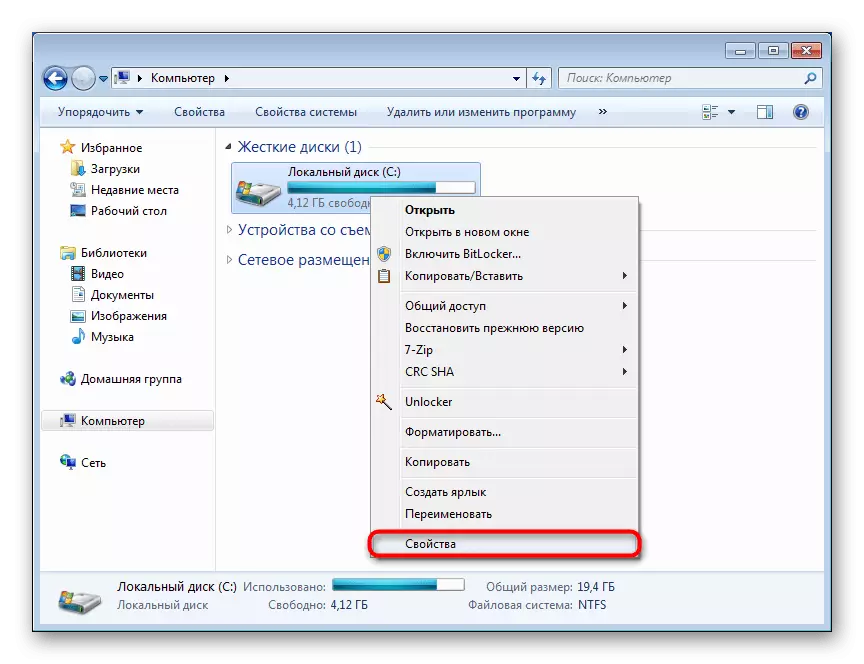
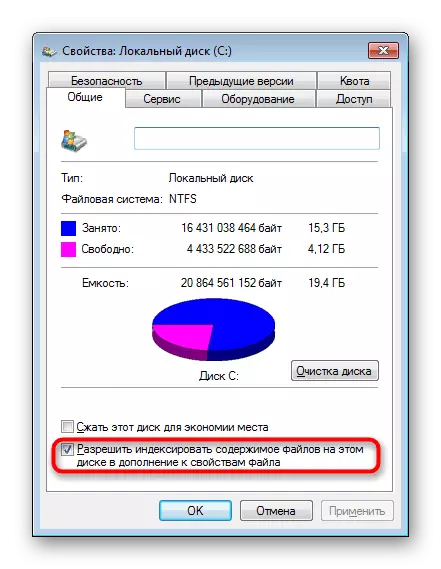
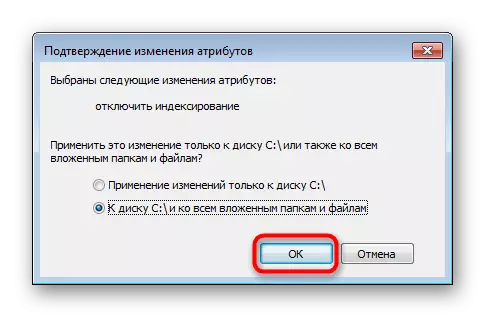
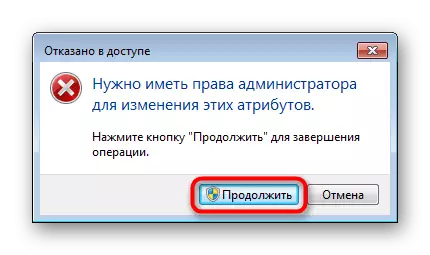


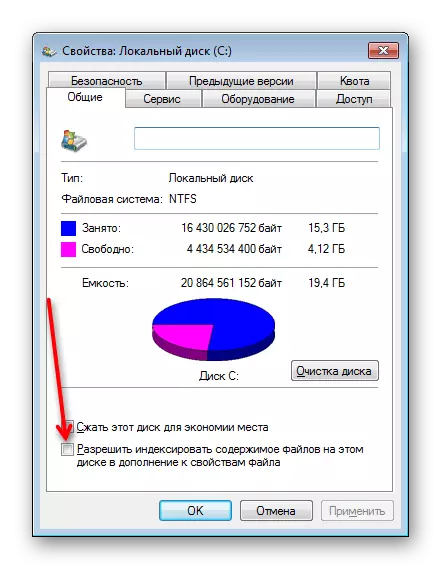
كۆرسەتكۈچ تەرتىپىنى چەكلىمەكچى بولغان باشقا ئۇسۇللار بىلەن ئوخشاش كۆرسەتمىلەرنى تەكرارلاڭ. سىستېمىلىق لوگىكىلىق ۋە فىزىكىلىق دىسكىلار ئۈچۈن قىلىڭ, يۇقىرىدا كۆرسىتىلگەن خاتالىقلار بىر قەدەر قىسقا بولغاچقا بولىدۇ.
3-قەدەم: «خىزمەت پىلانى» دىكى ۋەزىپىنى چەكلەڭ.
بۇ باسقۇچ تەلەپ قىلىنمايدۇ, ئەمما ئۇ كۆرسەتكۈچىنى چەكلىيەلمەيدىغانلارغا پايدىلىق بولۇپ, قايتا ئىشلەش باشلىنىدۇ. كۆپىنچە ئۇ چۈشىنىدىغان بۇ ئۇلپۇز چۈشىنىدىغان قالغان ۋەزىپە «ئىش جەدۋىلى» دىكى قالغان ۋەزىپىنى باغلىنىش, ئۇ پەقەت ئۇ يەردىن ئېلىۋېتىشىڭىز كېرەك.
- «ئىجرا» كۆزنىكىنى «ئىجرا» كۆزنى «ئىجرا قىلىش» كۆزنىكى قىلىپ يېزىڭ, ئاندىن ئۇ يەردىكى «ئىجرا» دېرىكتورىغا تېلېفون قىلىڭ, ئاندىن Enter ياكى Ok نى بېسىڭ.
- تاشقى پىلانسىز, «ئىش ئورۇنلاشتۇرۇش»> "ۋەزىپە پىلانلىغۇچى كۇتۇپخانىسىنى دېيىلاڭ>" "Microsoft" Windows ". بۇ يەردىكى ھۆججەت قىسقۇچنى تېپىڭ, ئۇنى چېكىڭ. ئوڭ تەرەپتە, «Indexoutomainifa» نىڭ ۋەزىيەتتە ئىكەنلىكىنى تەكشۈرۈڭ. ئىزدەش كۆرسەتكۈچى يېڭىلاشقا مەسئۇل بولىدۇ, بۇ ھەرىكەت يۈز بەرمەيدۇ, PCM نى چېكىڭ ۋە «چەكلەش» نى تاللاڭ. ئۇنىڭ ئورنىغا ئۇنى «ئۆچۈرۈڭ».
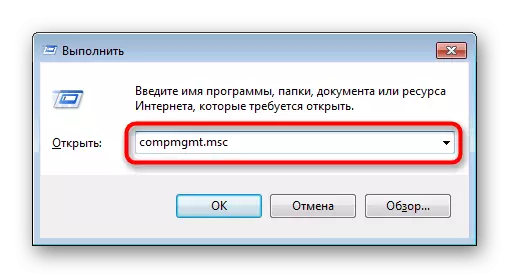
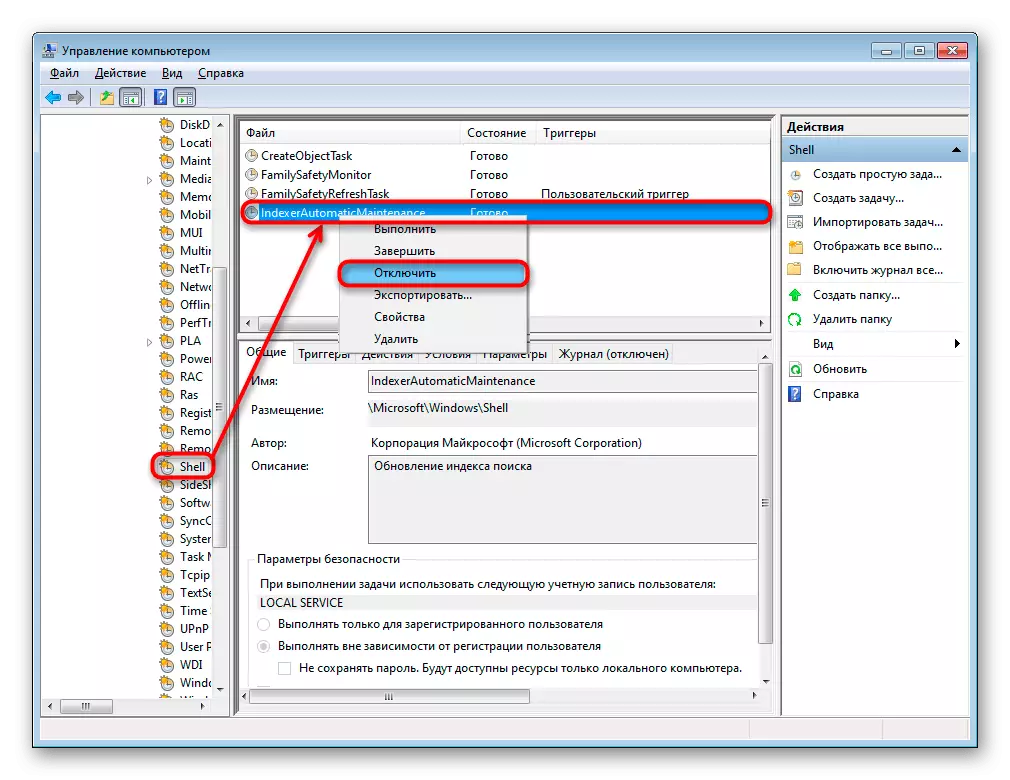
4-قەدەم: كۆرسەتكۈچ ھۆججىتىنى ئۆچۈرۈڭ
ئادەتتە كۆرسەتكۈچ ھۆججىتى, ئۇ يەرنىڭ ئاساسلىق ئىزاھلىرى ناھايىتى تېز كۆرۈنىدىغان ئاساستا, بۇ يەرنى تېز ئىزدەشكە بولمايدۇ. قانداقلا بولمىسۇن, ئەگەر كۆرسەتكۈچنىڭ تىزىملىكى كۆرسەتكۈچلىرى تىزىملىكىنى ئىشلەتكۈچىلەر تەرىپىدىن ياكى پەقەت ھەر خىل ھۆججەتلەرلا ساقلانغان ياكى نۇرغۇن ھۆججەتلەر ئۆزگەرتىلگەن, ئۇ كۆرسەتكۈچنىڭ چوڭ-كىچىكلىكىگە تەسىر يەتكۈزمەسلىكى مۇمكىن. قانچىلىك بوشلۇق ئېلىش ۋە ئۆچۈرۈش, ئۆچۈرۈش.
- C نى قىسقارتىڭ c: \ pce \ Microsoft \ meake \ first \ \ Datachine \ Page \ View \ Viewb. ئەگەر پروگرامما ئادرېسىسىنى كۆرمىسىڭىز, بۇ سىستېمىدا يوشۇرۇن ھۆججەت ۋە ھۆججەت قىسقۇچلىرىنىڭ بۇزۇلغانلىقىنى كۆرسىتىدۇ. تۆۋەندىكى كۆرسەتمىلەرگە ئاساسەن ئۇلارنى قوزغىتالايسىز.
تېخىمۇ كۆپ ئوقۇڭ: Windows 7 دىكى يوشۇرۇن ھۆججەت ۋە ھۆججەت قىسقۇچلارنى قانداق كۆرسىتىش
- ھۆججەت قىسقۇچتا «Windows.edb» ھۆججىتىنى تېپىڭ. ئەگەر ئۇ چوڭ بولسا, سىز ئۇلارنى ئىگىلىۋېلىشنى خالىسىڭىز, ئۇنى «سېۋىت» غا ئۆچۈرۈڭ ياكى قايتا-قايتا ئۆچۈرۈش ئۈچۈن «Shift + ENTER نى بېسىڭ.
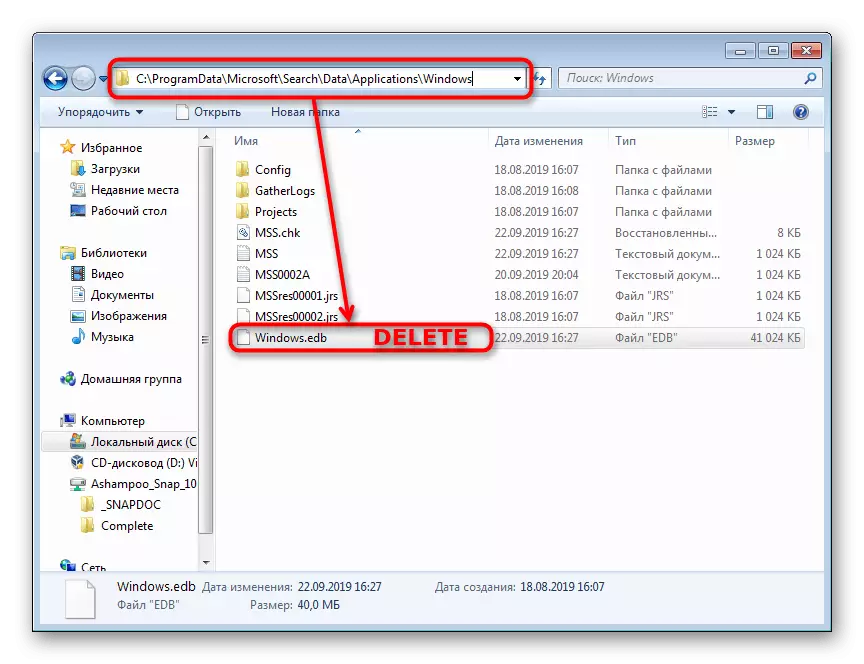
بىز «يەتتە» دىكى كۆرسەتكۈچ ئىقتىدارىنىڭ تولۇق تاقىلىشىنى تەكشۈردۇق. ئۇنتۇپ قالماڭ, بۇ مۇساپىنىڭ تولۇق يۆتكىگىلى بولىقىنى شۇنى مۇۋاپىق قىلىپ, ئۇ دېلو دەپ قارىلىشنىڭ قارىشىنى بىر قەدەر قايتا ھېسابلاپ, پارامېتىرلارنىڭ قارشى قىممەت قارىشىنى كۆرسىتىپ بېرىدۇ (يەنىمۇ ئۇلارنى ئۆز ئىچىگە ئالالمايدۇ).
